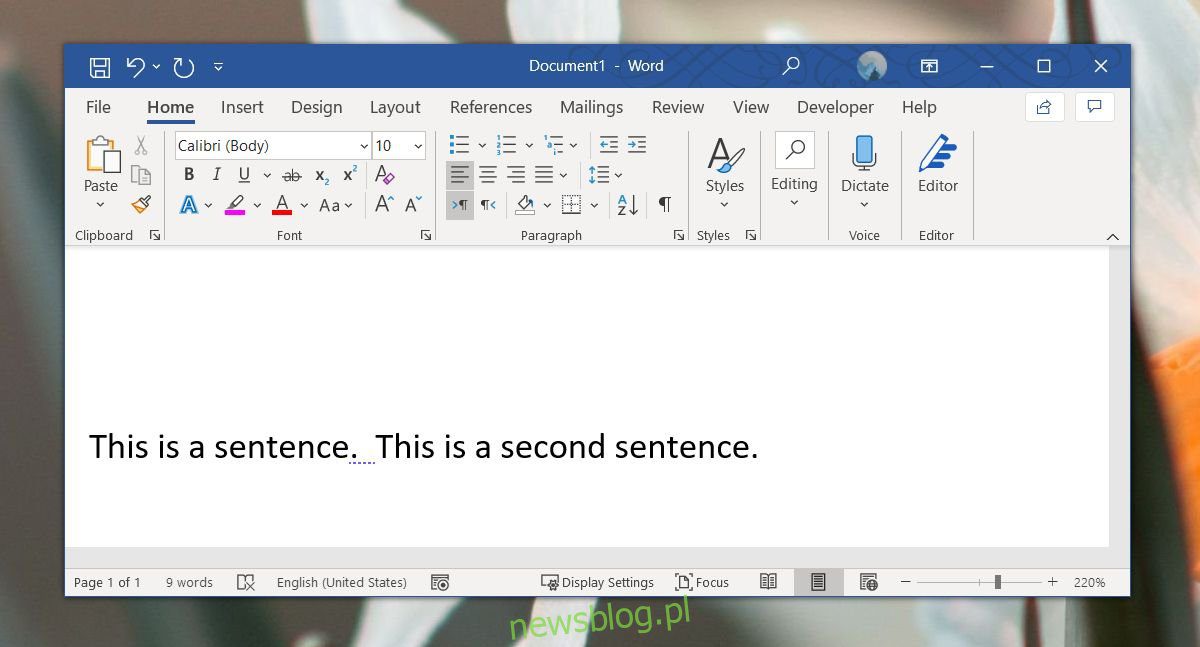
Ngữ pháp không phải là một môn khoa học chính xác. Bạn sẽ thấy rằng có sự đồng thuận chung về hầu hết các quy tắc trong ngôn ngữ, nhưng vẫn có những ngoại lệ, chẳng hạn như việc sử dụng dấu phẩy Oxford hoặc số khoảng trắng sau dấu chấm. Có một cuộc tranh luận đáng kể về việc liệu một khoảng trắng sau dấu chấm có đúng hay không hoặc liệu có nên có hai khoảng trắng hay không.
Sự lựa chọn của bạn có thể phụ thuộc vào những gì bạn được dạy ở trường và quốc gia bạn đã đến trường, nhưng Microsoft Word đã tham gia vào cuộc tranh luận và quyết định rằng hai khoảng trắng là quá nhiều. Bạn có thể không đồng ý, tổ chức bạn làm việc có thể không đồng ý, trường đại học của bạn có thể không đồng ý, tòa án địa phương của bạn có thể không đồng ý, nhưng trình xử lý văn bản hiện sẽ đánh dấu hai khoảng trắng sau dấu chấm là lỗi ngữ pháp. Đây là cách bạn có thể khắc phục nó.
Chính tả và ngữ pháp: dấu cách sau dấu chấm
Số lượng ghế sau một cuộc tranh luận định kỳ không phải là mới. Microsoft đã không chạy nó. Nó thực sự hỗ trợ cả không gian đơn và đôi và người dùng có thể chọn những gì nó cho là đúng ngữ pháp. Quyết định xem bạn đang đứng về phía nào của cuộc tranh luận, tức là dấu cách đơn hay dấu cách kép và làm theo hướng dẫn bên dưới.
Mở Microsoft Word. Bạn không cần mở tệp . Chỉ cần mở ứng dụng.
Đi tới Tệp > Tùy chọn.
Trong cửa sổ Tùy chọn, chọn Kiểm lỗi.
Trên tab Kiểm lỗi, cuộn xuống phần Khi sửa lỗi chính tả và ngữ pháp trong Word.
Nhấp vào nút Cài đặt bên cạnh danh sách thả xuống Kiểu Viết.
Một cửa sổ khác sẽ mở ra với một danh sách dài các quy tắc ngữ pháp. Cuộn qua danh sách này và tìm phần Quy ước về dấu câu.
Mở menu bên cạnh Khoảng cách giữa các câu.
Chọn dung lượng bạn muốn sử dụng và nhấp vào OK.
Cài đặt sẽ được áp dụng cho tất cả các tài liệu Word.
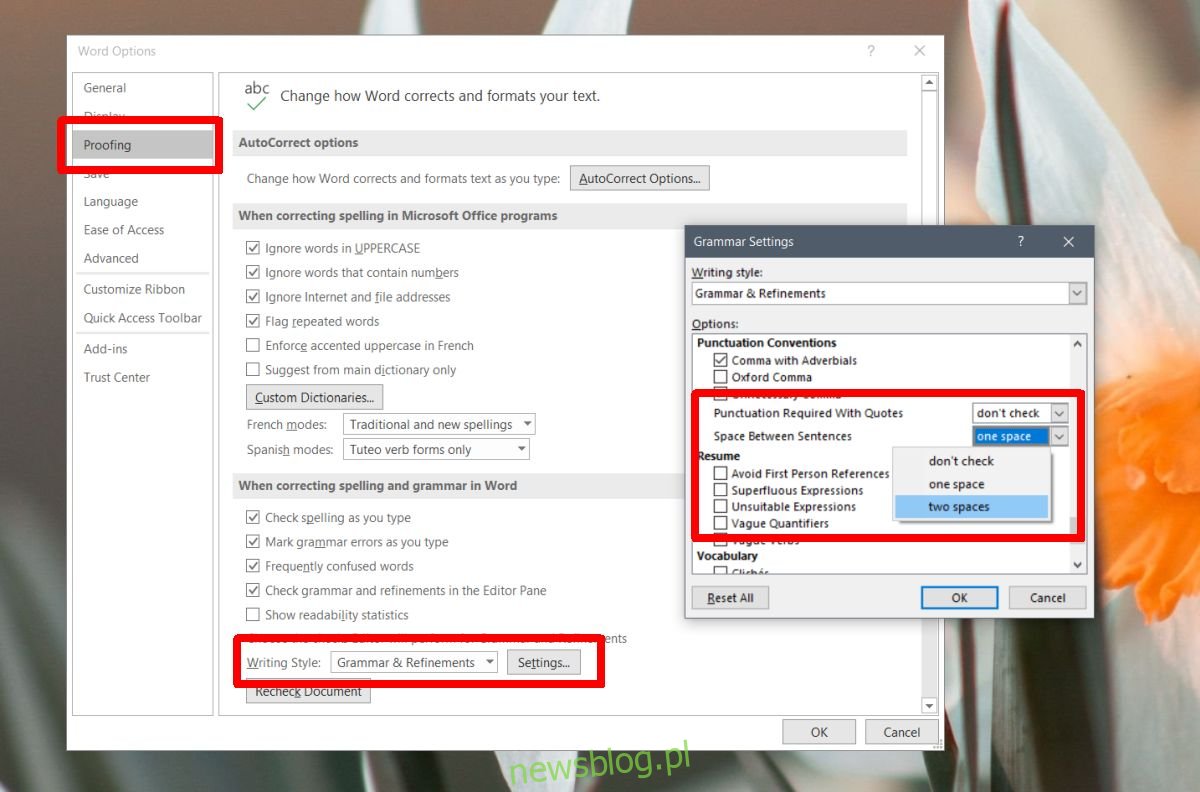
Bạn có thể lặp lại thao tác trên cho các ứng dụng khác có chức năng kiểm tra chính tả và ngữ pháp, chẳng hạn như Outlook. Thay đổi sẽ được áp dụng cho tất cả các tài liệu, không chỉ một tài liệu.
Nếu bạn thấy rằng mình cần thay đổi cách viết từ tài liệu này sang tài liệu khác, bạn nên tắt khoảng cách giữa các câu, tắt kiểm tra chính tả và ngữ pháp trong tài liệu hoặc thay đổi cài đặt khi bạn đang làm việc trên một loại tài liệu cụ thể. Đây không phải là trường hợp tốt nhất mà bạn cần thay đổi số khoảng trắng giữa các câu, nhưng một số tổ chức/tài liệu có các quy tắc định dạng nghiêm ngặt mà bạn phải tuân theo. May mắn thay, Microsoft Word vẫn đủ linh hoạt để cho phép người dùng lựa chọn trong vấn đề này.
